Kryptere minnepinne/ekstern harddisk med bitlocker: Forskjell mellom sideversjoner
Fra IThjelp
Ingen redigeringsforklaring |
Ingen redigeringsforklaring |
||
| Linje 7: | Linje 7: | ||
# Her velger du «Next» <br/> [[Fil:Bitlocker_4.png|500px]] | # Her velger du «Next» <br/> [[Fil:Bitlocker_4.png|500px]] | ||
# Velg «Start Encrypting» <br/> [[Fil:Bitlocker_7.png|500px]] | # Velg «Start Encrypting» <br/> [[Fil:Bitlocker_7.png|500px]] | ||
# Minnepinnen | # Minnepinnen blir kryptert <br/> [[Fil:Bitlocker_8.png|500px]] | ||
#Krypteringen er ferdig <br/> [[Fil:Bitlocker_9.png]] | |||
# Neste gang du kobler minnepinnen til en PC vil du få opp dette vinduet hvor du må skrive inn passordet du opprettet før du får tilgang til filene på minnepennen/harddisken <br/> [[Fil:Bitlocker_10.png]] | |||
Sideversjonen fra 8. jul. 2015 kl. 13:38
- Koble minnepinnen/harddisken til maskinen
- Høyreklikk på disken og velg "Turn on Bitlocker"
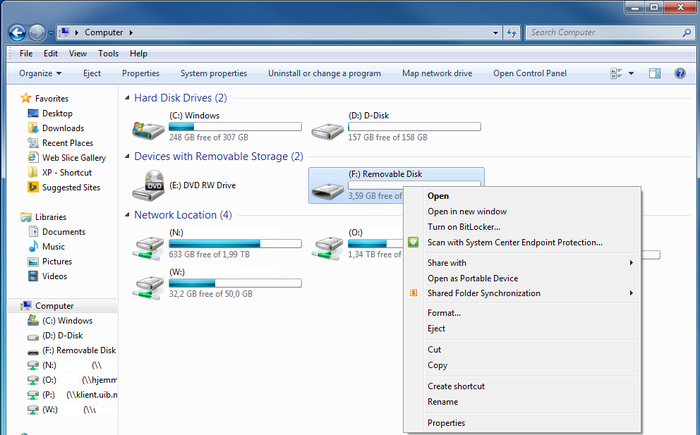
- Bitlocker starter
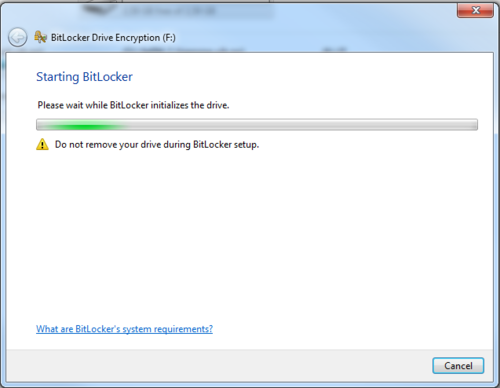
- Velg passord, det bør være minimum 10 karakterer, små/store bokstaver og tall
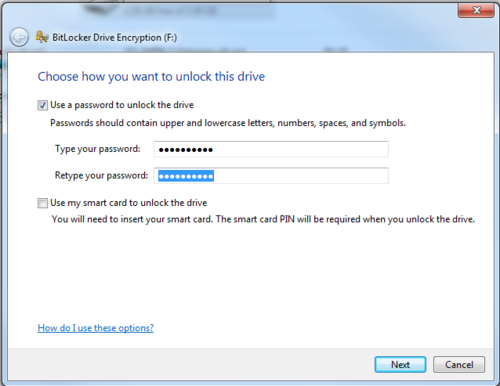
- Her kan du velge om du vil lagre eller skrive ut en gjenopprettingsnøkkel – anbefaler å velge lagre
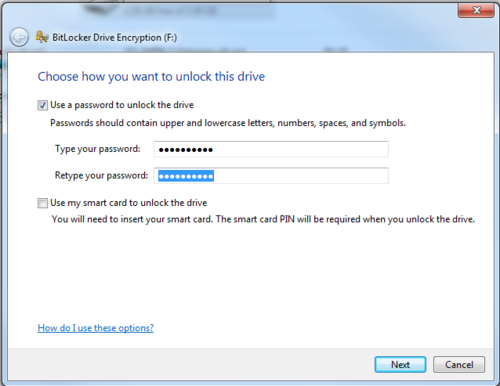
- Velg hvor du vil lagre gjenopprettingsnøkkelen
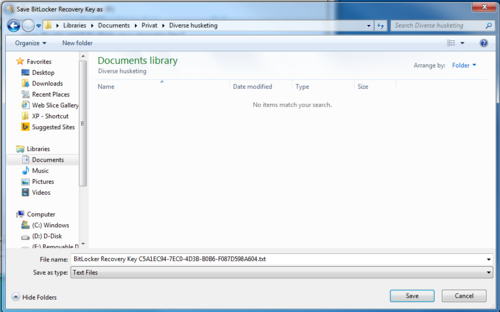
- Her velger du «Next»
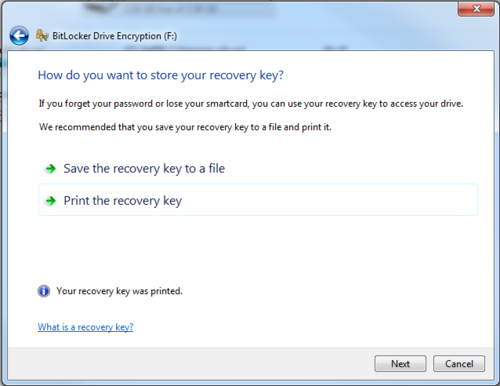
- Velg «Start Encrypting»
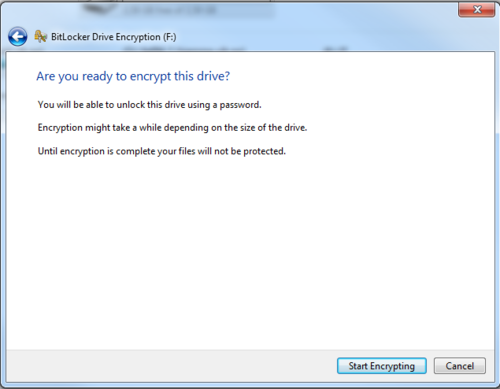
- Minnepinnen blir kryptert
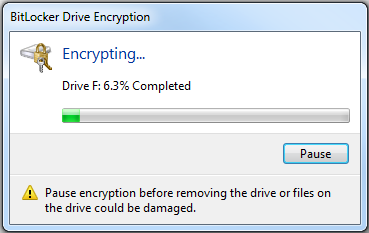
- Krypteringen er ferdig
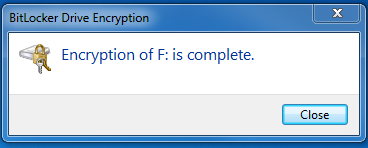
- Neste gang du kobler minnepinnen til en PC vil du få opp dette vinduet hvor du må skrive inn passordet du opprettet før du får tilgang til filene på minnepennen/harddisken
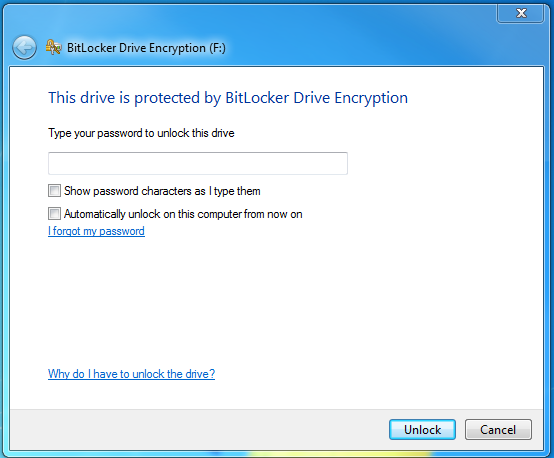
- tsjkl
- ghjsdhgj
